Si usted está buscando un servicio en línea que le ayudará a manejar sus finanzas, tarjetas de crédito, recibos, y los informes de gastos, a continuación, Expensify es el instrumento adecuado para usted. Usando este servicio, usted puede crear manualmente y editar sus gastos en cualquier moneda y, a continuación, ver los gastos de analytics representados en los gráficos, que se pueden guardar o exportar a una hoja de cálculo. Tenga en cuenta que cualquier cuenta creada en Expensify tiene un valor predeterminado de la moneda que se utiliza para convertir todos sus gastos de monedas extranjeras.
La moneda por defecto para todos los gastos añadidos a su Expensify cuenta está situado en el Principal de la Política de Gastos. Una política de gastos define los informes de gastos de reglas y permisos para su empresa, por lo que al tratar de cambiar la moneda por defecto de su Expensify cuenta, considerar en primer lugar si tiene o no ha creado su Principal Política de Gastos. Para cambiar la moneda de la cuenta, desplácese hacia abajo para cualquiera de los dos métodos siguientes.
Medidas
@@_
@@
el Método 1
Cambio de Moneda, sin una Política de Gastos sin Embargo,
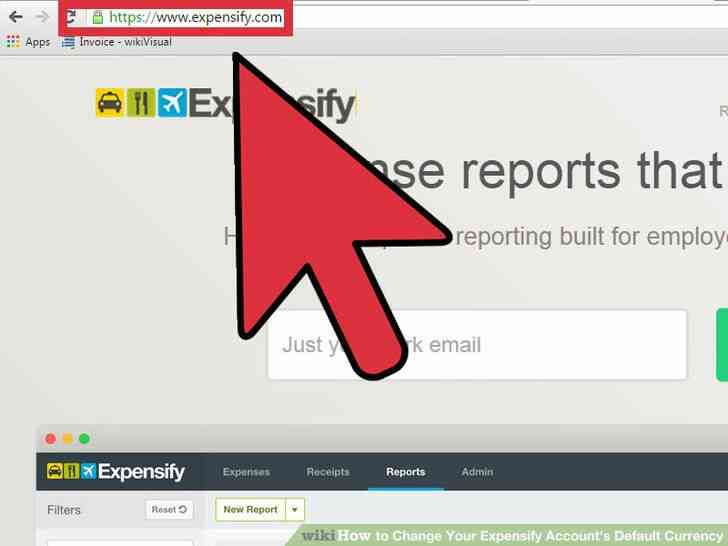
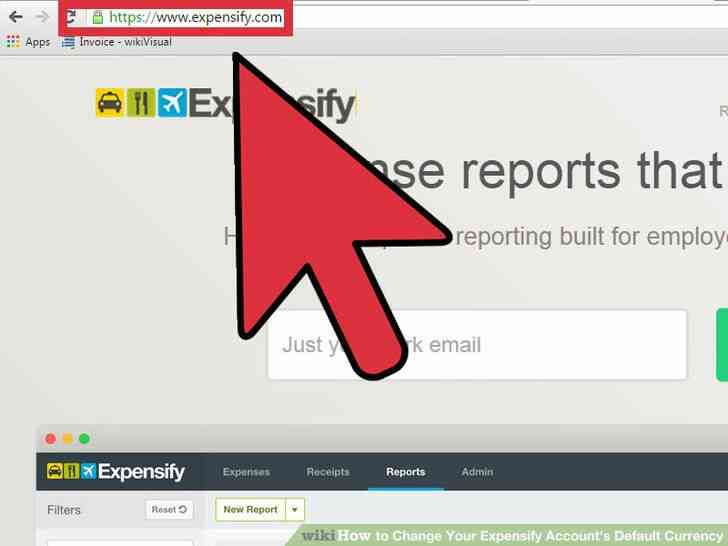
1
@@_
@@iniciar Sesión en Expensify. Vaya a www.expensify.com el uso de cualquier navegador en su ordenador e inicie sesión o crear una cuenta nueva.
- Para crear una nueva cuenta, escriba su dirección de e-mail en el cuadro de texto de la página de inicio y haga clic en 'regístrate gratis' botón. Asegúrate de validar su dirección de correo electrónico después de la inscripción haciendo clic en el enlace enviado a la dirección de correo electrónico.
- Si su cuenta en Expensify, creada anteriormente, usted sólo tendrá que iniciar sesión y comenzar a utilizar sus servicios.
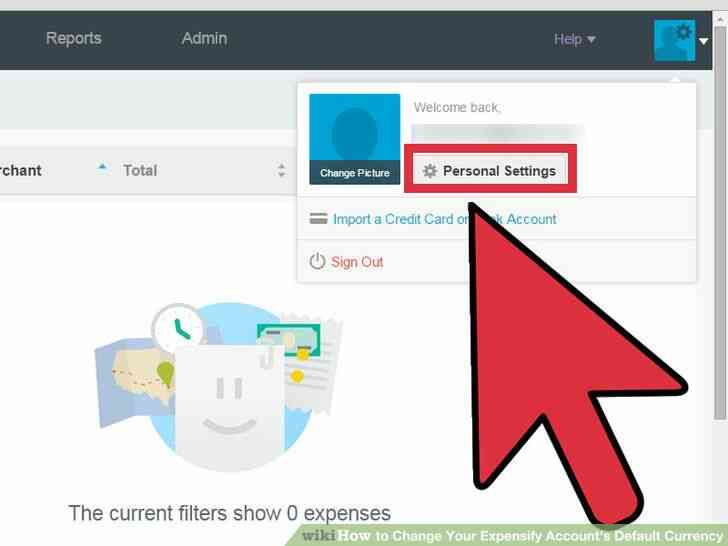
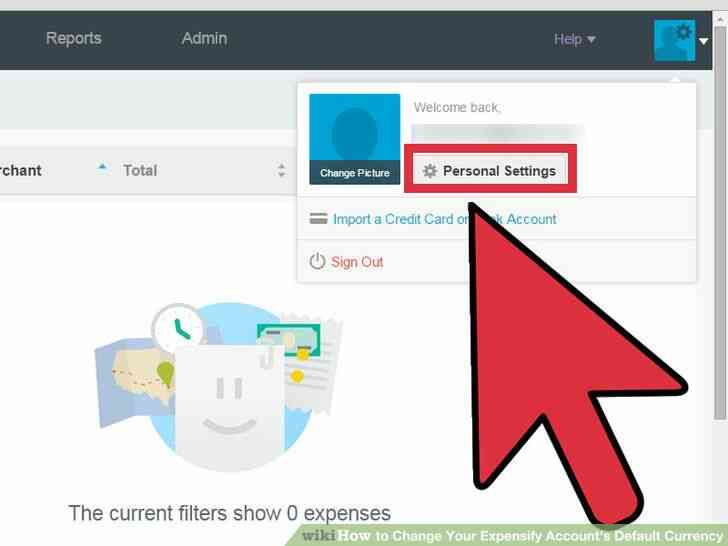
2
@@_
@@Acceder a la configuración de su cuenta. Una vez que haya iniciado sesión en su Expensify de la cuenta, haga clic en el icono situado en la esquina superior derecha de la pantalla, a continuación, haga clic en el botón 'Configuración' y seleccione la opción 'Preferencias' en el panel izquierdo de la pantalla.
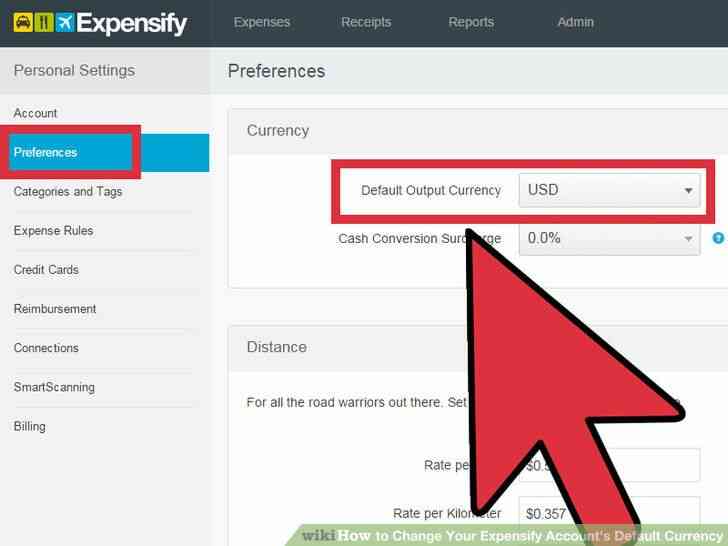
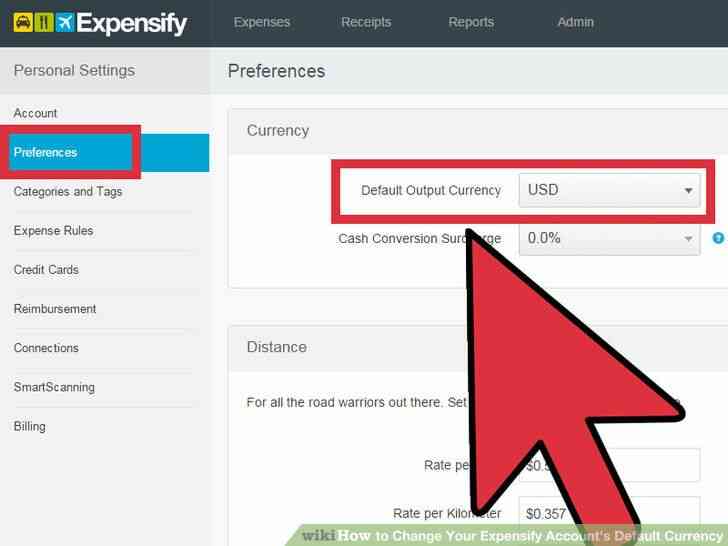
3
@@_
@@Cambiar su cuenta de la moneda por defecto. Su cuenta de la moneda por defecto que se muestra en el 'Defecto de Salida de Divisas'. Haga clic en la flecha desplegable para seleccionar una nueva moneda.
- Después de seleccionar la nueva moneda por defecto los cambios se guardan automáticamente.
@@_
@@
el Método 2
Cambio de Moneda de Su Principal Política de Gastos
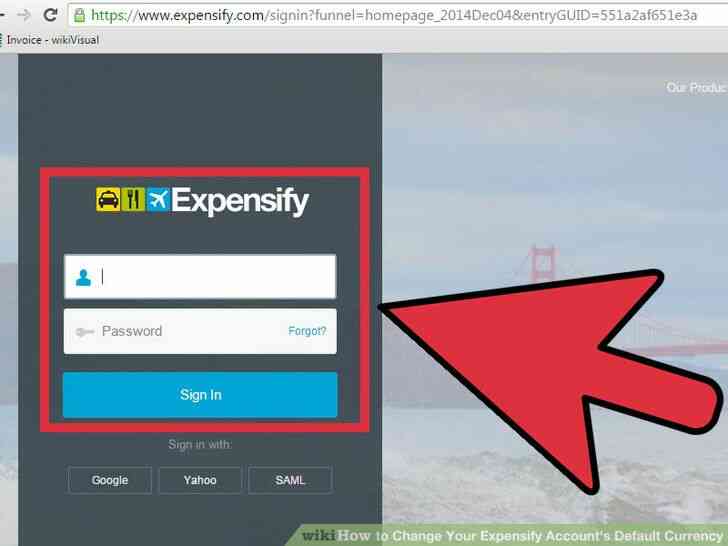
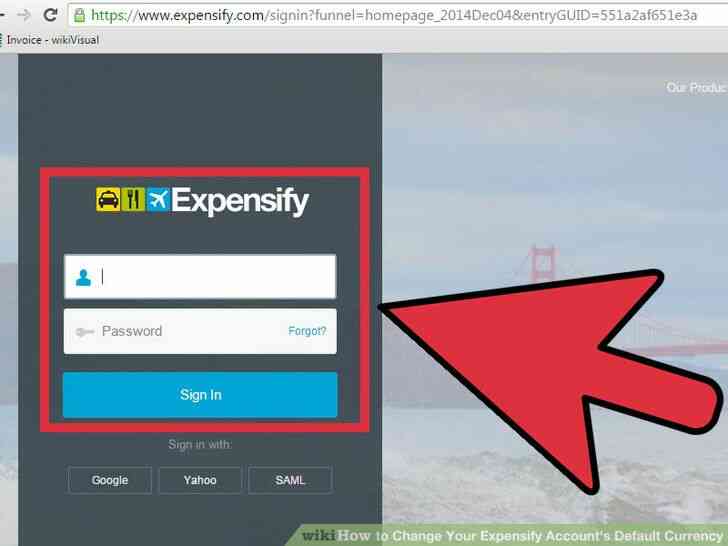
1
@@_
@@iniciar Sesión en Expensify. Vaya a www.expensify.com el uso de cualquier navegador en su ordenador e inicie sesión utilizando su dirección de correo electrónico y contraseña.
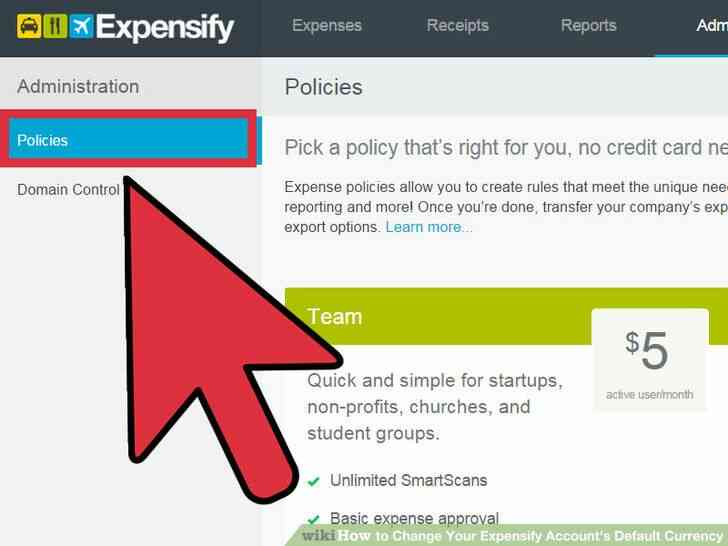
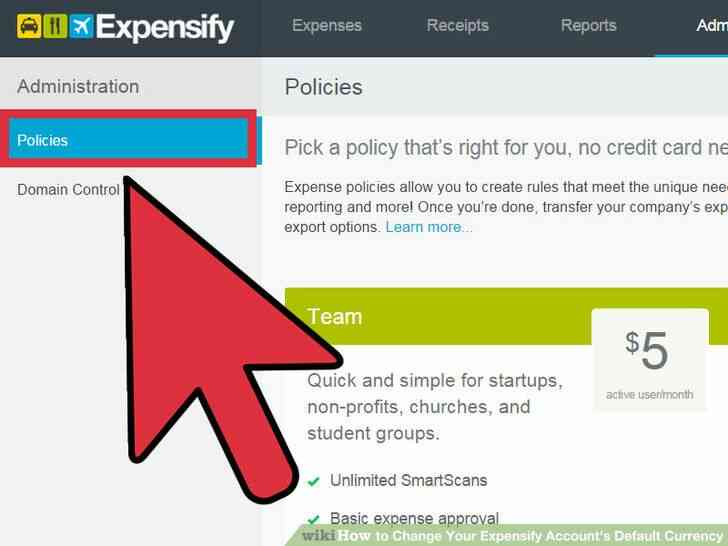
2
@@_
@@Acceder a las cuentas de las políticas. Haga clic en el 'Administrador' del enlace situado en la parte superior del menú. A continuación, seleccione el 'Políticas' opción desde el panel de la izquierda de la pantalla. Usted ya debe tener al menos una política de crea—su Principal Política de Gastos.
- Si aún no has creado una política de gastos, haga clic en 'Crear una Política de' botón de la pantalla actual, junto a uno de los 'Equipo' o 'Corporativa' de las opciones. A continuación, rellene todas las páginas o los campos de la Nueva Política de asistente.
- La Nueva Política de asistente de 12 pasos que aparecen en el panel de la izquierda de la pantalla: conceptos Básicos, Conexiones, Categorías, etc. Cada uno de los pasos que define algunas reglas básicas y la configuración de la actual política de gastos.
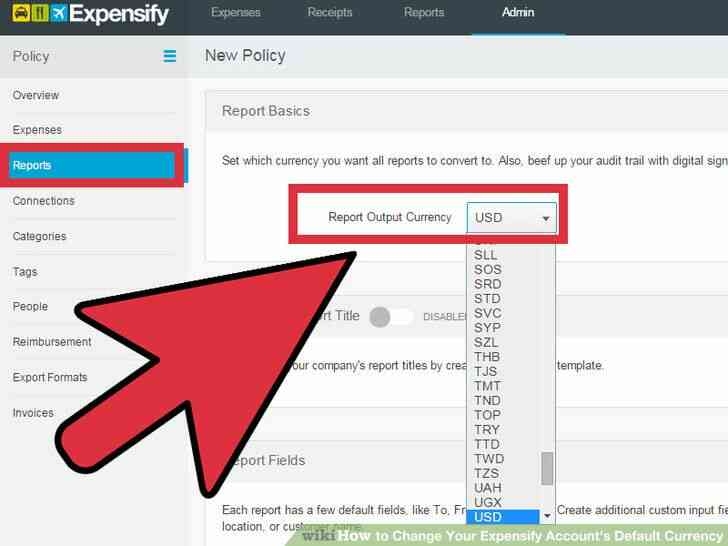
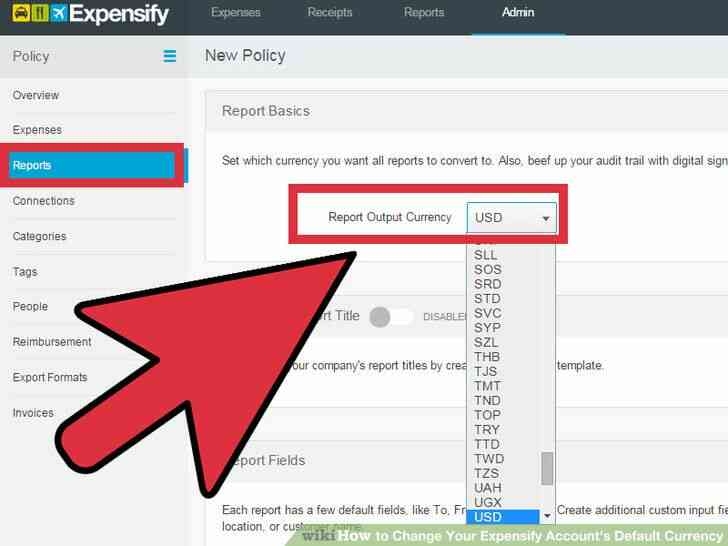
3
@@_
@@de Cambio de la moneda de la cuenta principal de la política. Una vez que estás en las Políticas de la pantalla, haga clic en la cuenta principal de la póliza del título en la lista. Usted será llevado a la pantalla funciones básicas de la política actual, donde usted puede editar la política de la moneda en la 'Salida de Divisas'. Simplemente haga clic en la flecha desplegable para seleccionar una nueva moneda.
- Después de seleccionar el nuevo valor predeterminado de la moneda, los cambios se guardan automáticamente.
Como Cambiar Su Expensify Cuenta de la Divisa Predeterminada
Si usted esta buscando un servicio en linea que le ayudara a manejar sus finanzas, tarjetas de credito, recibos, y los informes de gastos, a continuacion, Expensify es el instrumento adecuado para usted. Usando este servicio, usted puede crear manualmente y editar sus gastos en cualquier moneda y, a continuacion, ver los gastos de analytics representados en los graficos, que se pueden guardar o exportar a una hoja de calculo. Tenga en cuenta que cualquier cuenta creada en Expensify tiene un valor predeterminado de la moneda que se utiliza para convertir todos sus gastos de monedas extranjeras.
La moneda por defecto para todos los gastos añadidos a su Expensify cuenta esta situado en el Principal de la Politica de Gastos. Una politica de gastos define los informes de gastos de reglas y permisos para su empresa, por lo que al tratar de cambiar la moneda por defecto de su Expensify cuenta, considerar en primer lugar si tiene o no ha creado su Principal Politica de Gastos. Para cambiar la moneda de la cuenta, desplacese hacia abajo para cualquiera de los dos metodos siguientes.
Medidas
@@_
@@
el Metodo 1
Cambio de Moneda, sin una Politica de Gastos sin Embargo,
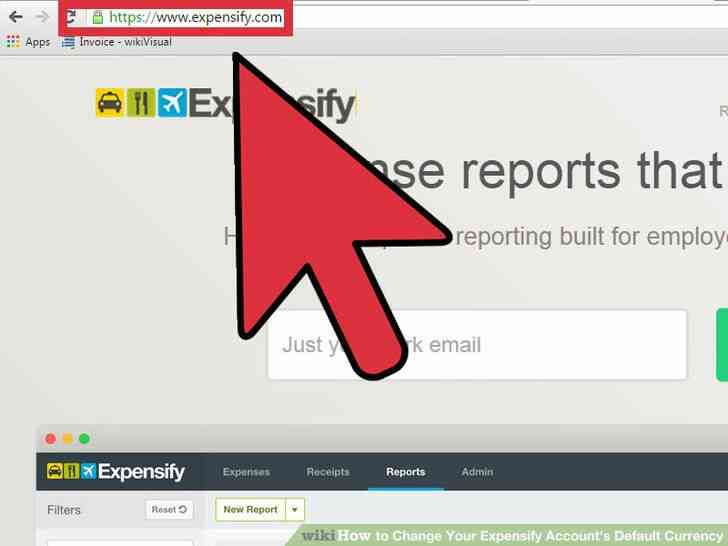
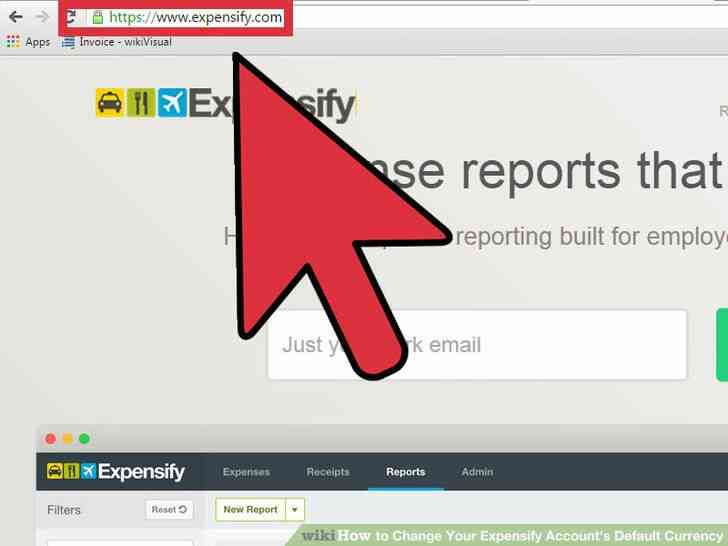
1
@@_
@@iniciar Sesion en Expensify. Vaya a www.expensify.com el uso de cualquier navegador en su ordenador e inicie sesion o crear una cuenta nueva.
- Para crear una nueva cuenta, escriba su direccion de e-mail en el cuadro de texto de la pagina de inicio y haga clic en 'registrate gratis' boton. Asegurate de validar su direccion de correo electronico despues de la inscripcion haciendo clic en el enlace enviado a la direccion de correo electronico.
- Si su cuenta en Expensify, creada anteriormente, usted solo tendra que iniciar sesion y comenzar a utilizar sus servicios.
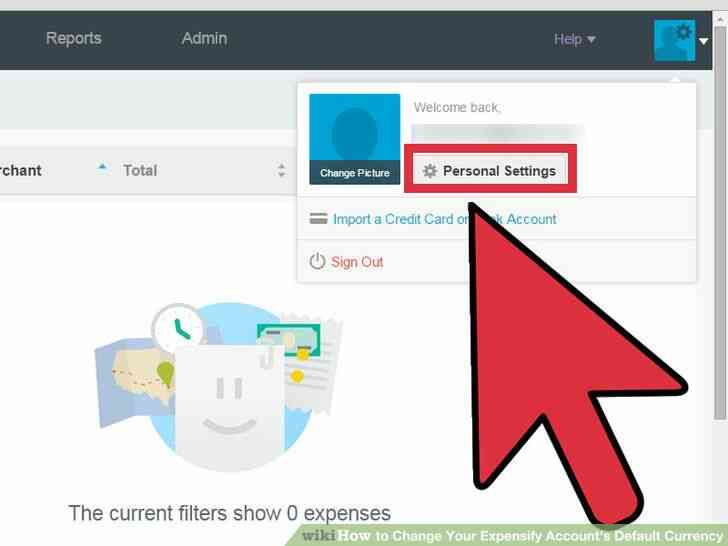
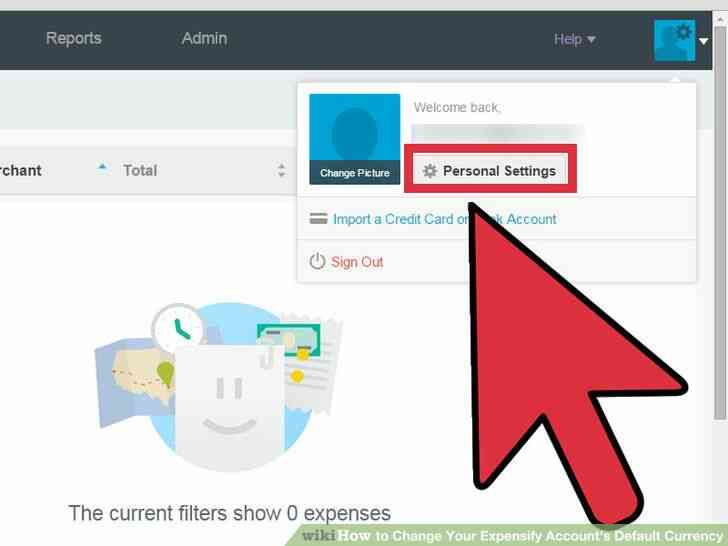
2
@@_
@@Acceder a la configuracion de su cuenta. Una vez que haya iniciado sesion en su Expensify de la cuenta, haga clic en el icono situado en la esquina superior derecha de la pantalla, a continuacion, haga clic en el boton 'Configuracion' y seleccione la opcion 'Preferencias' en el panel izquierdo de la pantalla.
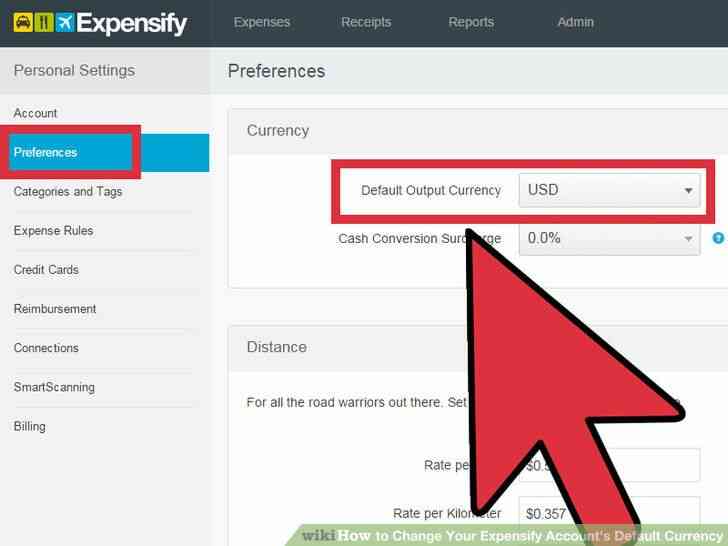
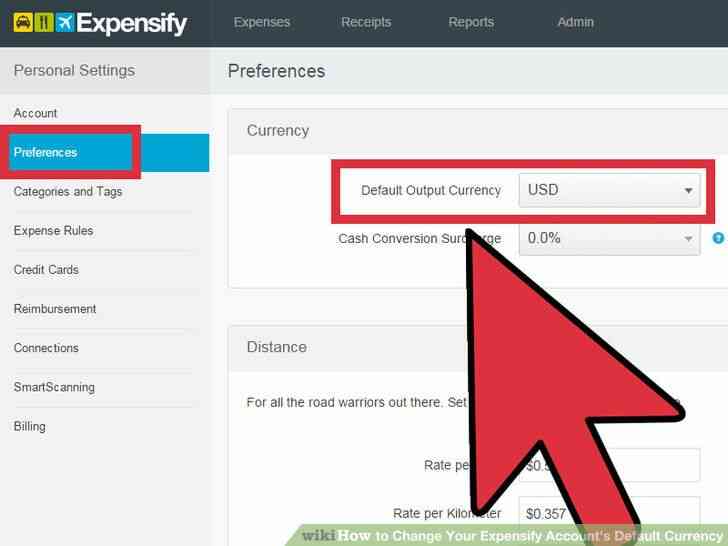
3
@@_
@@Cambiar su cuenta de la moneda por defecto. Su cuenta de la moneda por defecto que se muestra en el 'Defecto de Salida de Divisas'. Haga clic en la flecha desplegable para seleccionar una nueva moneda.
- Despues de seleccionar la nueva moneda por defecto los cambios se guardan automaticamente.
@@_
@@
el Metodo 2
Cambio de Moneda de Su Principal Politica de Gastos
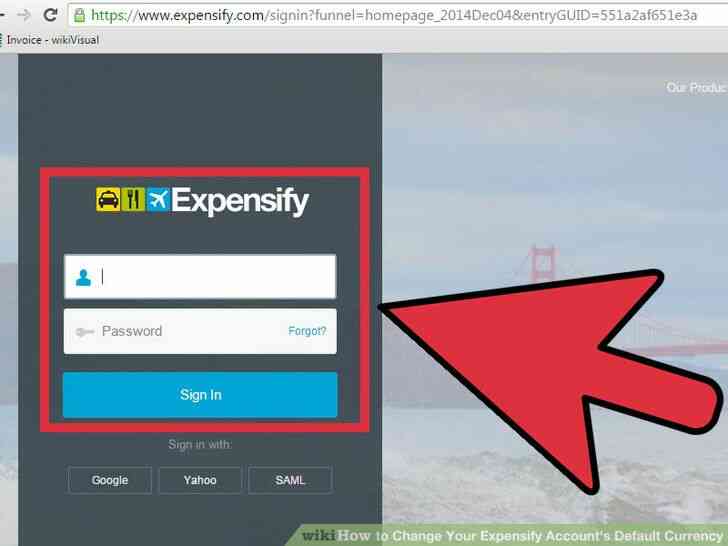
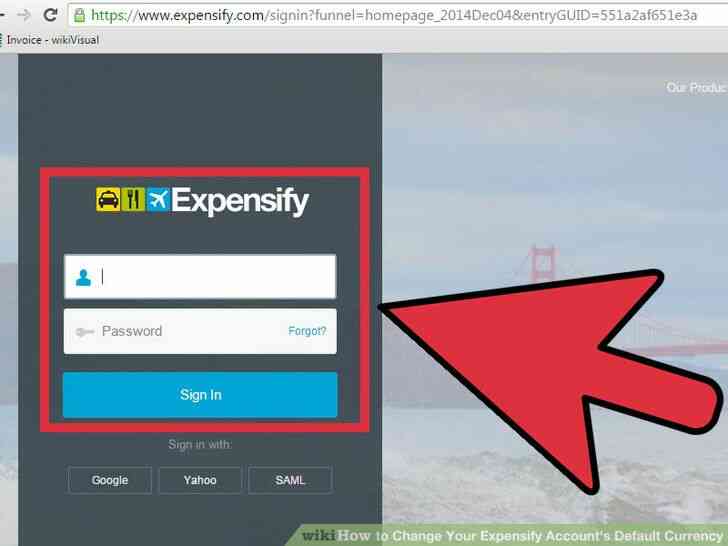
1
@@_
@@iniciar Sesion en Expensify. Vaya a www.expensify.com el uso de cualquier navegador en su ordenador e inicie sesion utilizando su direccion de correo electronico y contraseña.
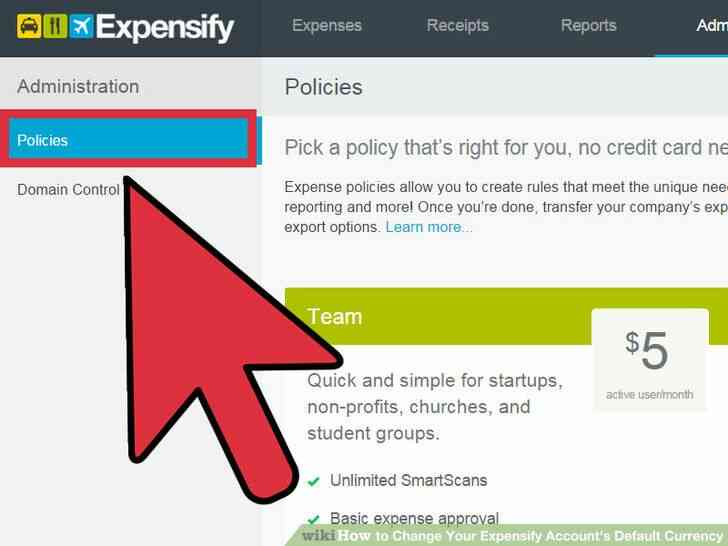
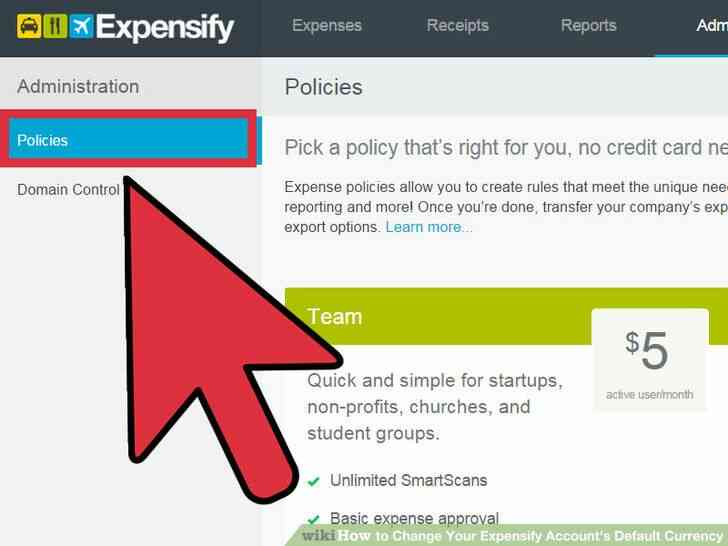
2
@@_
@@Acceder a las cuentas de las politicas. Haga clic en el 'Administrador' del enlace situado en la parte superior del menu. A continuacion, seleccione el 'Politicas' opcion desde el panel de la izquierda de la pantalla. Usted ya debe tener al menos una politica de crea—su Principal Politica de Gastos.
- Si aun no has creado una politica de gastos, haga clic en 'Crear una Politica de' boton de la pantalla actual, junto a uno de los 'Equipo' o 'Corporativa' de las opciones. A continuacion, rellene todas las paginas o los campos de la Nueva Politica de asistente.
- La Nueva Politica de asistente de 12 pasos que aparecen en el panel de la izquierda de la pantalla: conceptos Basicos, Conexiones, Categorias, etc. Cada uno de los pasos que define algunas reglas basicas y la configuracion de la actual politica de gastos.
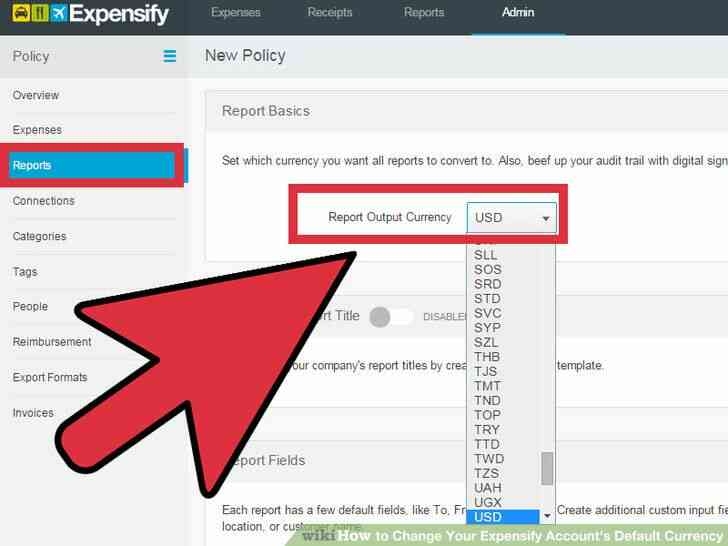
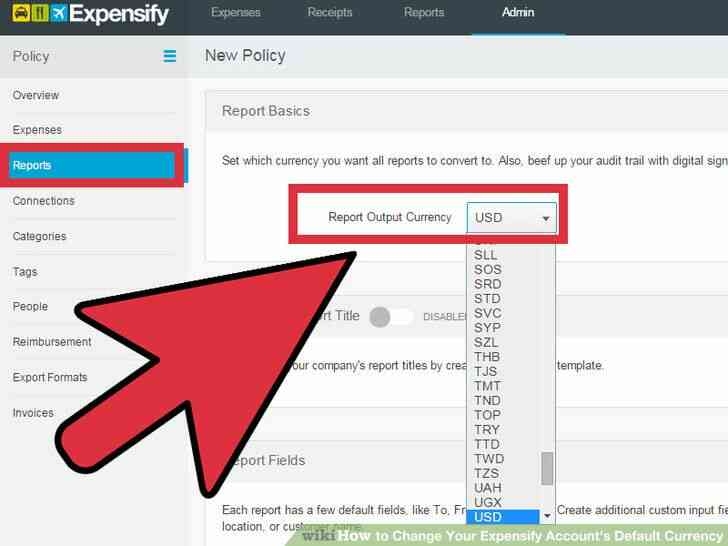
3
@@_
@@de Cambio de la moneda de la cuenta principal de la politica. Una vez que estas en las Politicas de la pantalla, haga clic en la cuenta principal de la poliza del titulo en la lista. Usted sera llevado a la pantalla funciones basicas de la politica actual, donde usted puede editar la politica de la moneda en la 'Salida de Divisas'. Simplemente haga clic en la flecha desplegable para seleccionar una nueva moneda.
- Despues de seleccionar el nuevo valor predeterminado de la moneda, los cambios se guardan automaticamente.
Cómo Cambiar Su Expensify Cuenta de la Divisa Predeterminada
By Consejos Y Trucos
Si usted está buscando un servicio en línea que le ayudará a manejar sus finanzas, tarjetas de crédito, recibos, y los informes de gastos, a continuación, Expensify es el instrumento adecuado para usted. Usando este servicio, usted puede crear manualmente y editar sus gastos en cualquier moneda y, a continuación, ver los gastos de analytics representados en los gráficos, que se pueden guardar o exportar a una hoja de cálculo. Tenga en cuenta que cualquier cuenta creada en Expensify tiene un valor predeterminado de la moneda que se utiliza para convertir todos sus gastos de monedas extranjeras.